Excel ရှိ ကော်လံများ၏ အစီအစဥ်ကို ပြောင်းပြန်လှန်နည်း
အလုပ်စာရွက်ရှိ ကော်လံများကို အမြန်ပြောင်းပြန်လှန်ရန် Excel ၏ ဒေတာ တက်ဘ်တွင် စီရန် ရွေးချယ်မှုကို သင်အသုံးပြုနိုင်ပါသည်။
အောက်ဖော်ပြပါ အဆင့်ဆင့် ဥပမာတွင် ၎င်းကို မည်သို့ပြုလုပ်ရမည်ကို ပြသထားသည်။
အဆင့် 1: ဒေတာကိုထည့်ပါ။
ပထမဦးစွာ၊ အမျိုးမျိုးသောဘတ်စကက်ဘောကစားသမားများအကြောင်းအချက်အလက်များပါရှိသောအောက်ပါဒေတာအစုံကို Excel ထဲသို့ထည့်ကြပါစို့။

အဆင့် 2- အကူအညီလိုင်းတစ်ခု ဖန်တီးပါ။
ထို့နောက်၊ ကျွန်ုပ်တို့သည် 1 မှ အကြီးဆုံးကော်လံနံပါတ်အထိ တန်ဖိုးများစာရင်းပါဝင်သည့် ဒေတာအတွဲ၏အောက်ခြေရှိ အတန်းတစ်ခုကို ဖန်တီးရန်လိုအပ်သည်-
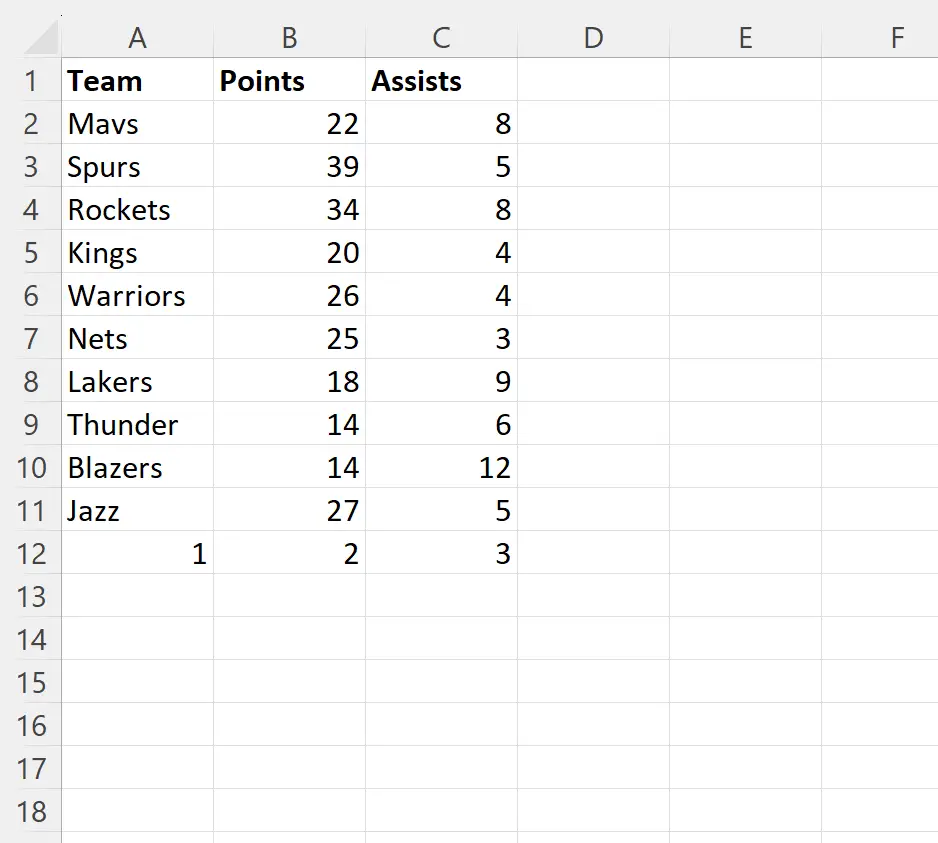
အဆင့် 3- ကော်လံများ၏ အစဉ်လိုက်ကို ပြောင်းပြန်လှန်ပါ။
ထို့နောက်၊ ဆဲလ်အကွာအဝေး A1:C12 ကို မီးမောင်းထိုးပြပါ (၎င်းတွင် အကူအညီလိုင်းပါဝင်သည်)၊ ထို့နောက် ဒေတာ တက်ဘ်ရှိ စီရန် အိုင်ကွန်ကို နှိပ်ပါ-

ပေါ်လာသည့် ဝင်းဒိုးအသစ်တွင်၊ ရွေးချယ်မှုများ ဟု အမည်တပ်ထားသော ခလုတ်ကို နှိပ်ပါ။
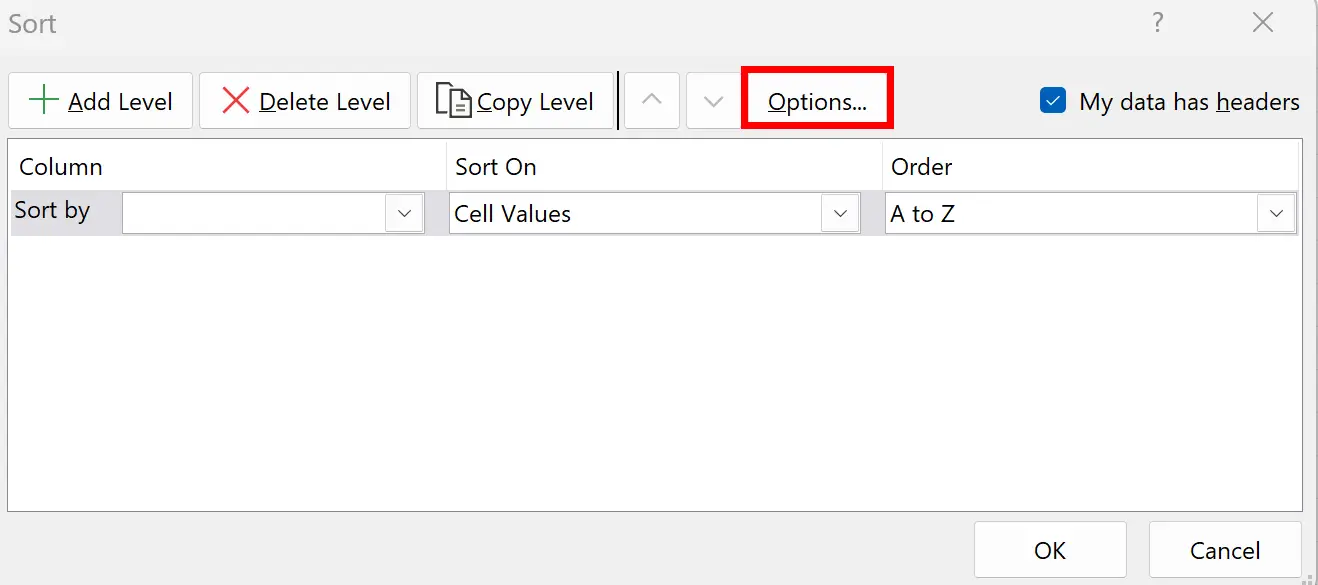
ပေါ်လာသည့် ဝင်းဒိုးအသစ်တွင်၊ ဘယ်မှညာသို့ စီရန် ဘေးရှိ ခလုတ်ကို စစ်ဆေးပြီးနောက် OK ကို နှိပ်ပါ။
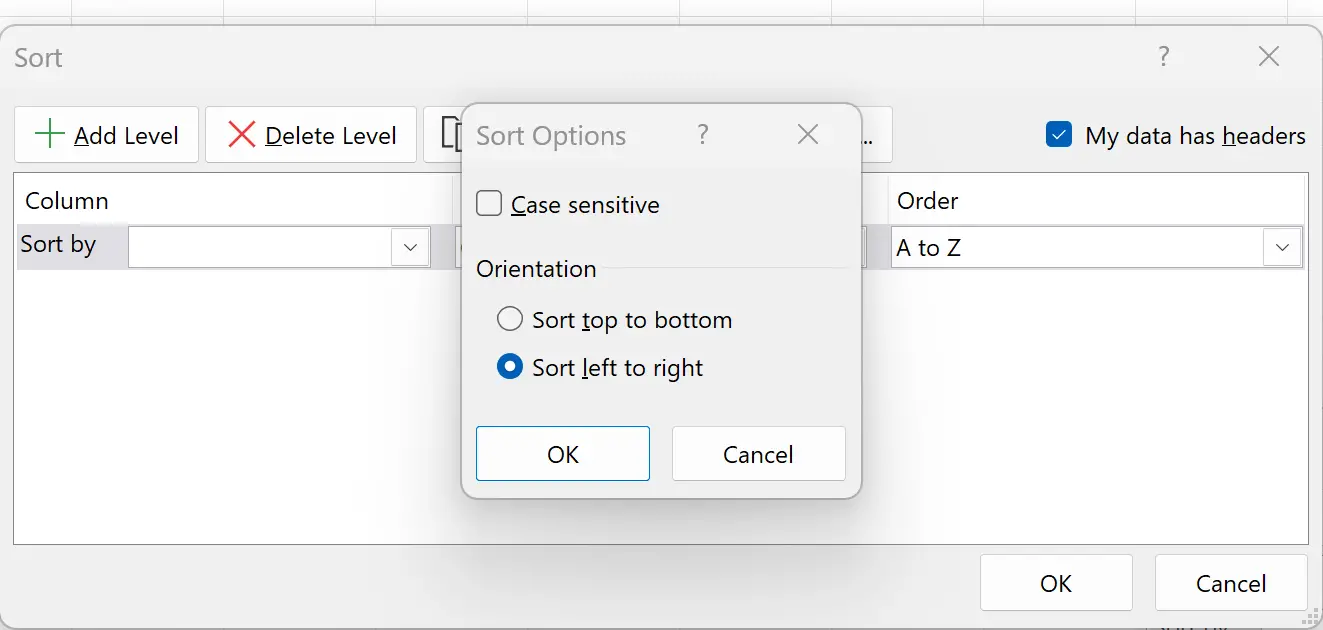
ထို့နောက်၊ အမှာစာ drop-down စာရင်းအတွက် အတန်းလိုက် ၁၂ တန်း နှင့် အမှာစာ drop-down စာရင်းအတွက် အကြီးဆုံးမှအသေးဆုံးကို ရွေးပါ။
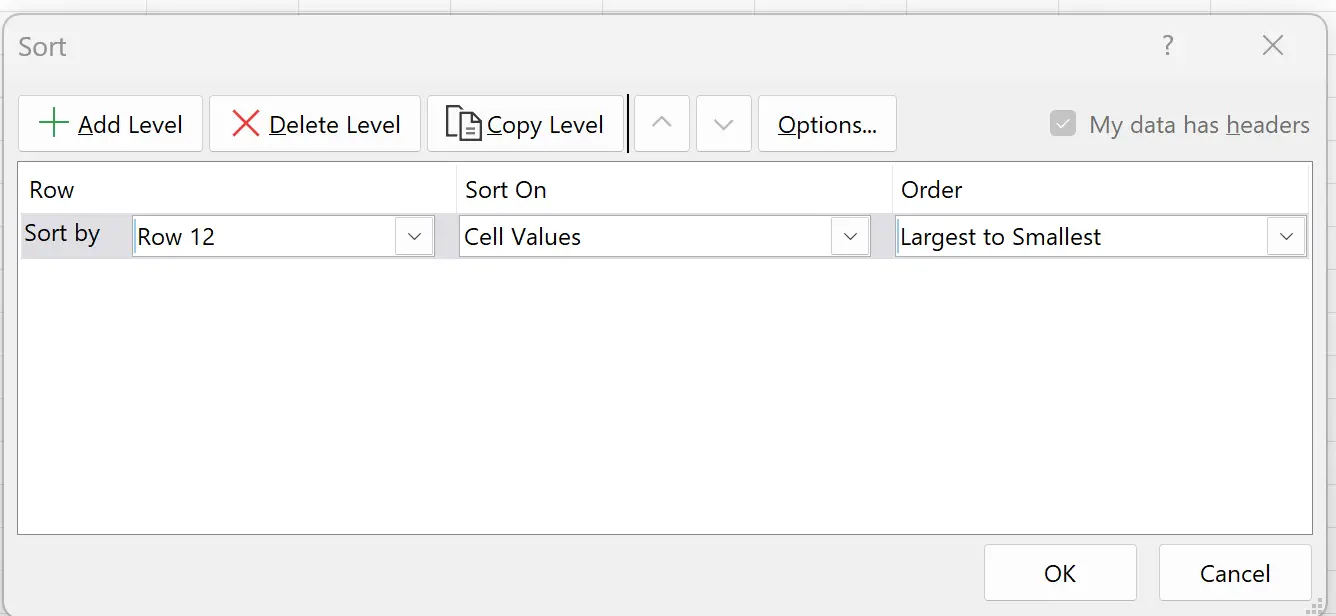
OK ကို နှိပ်လိုက်သည်နှင့် ကော်လံများ၏ အစီအစဥ်သည် ပြောင်းပြန်ဖြစ်သွားပါမည်။
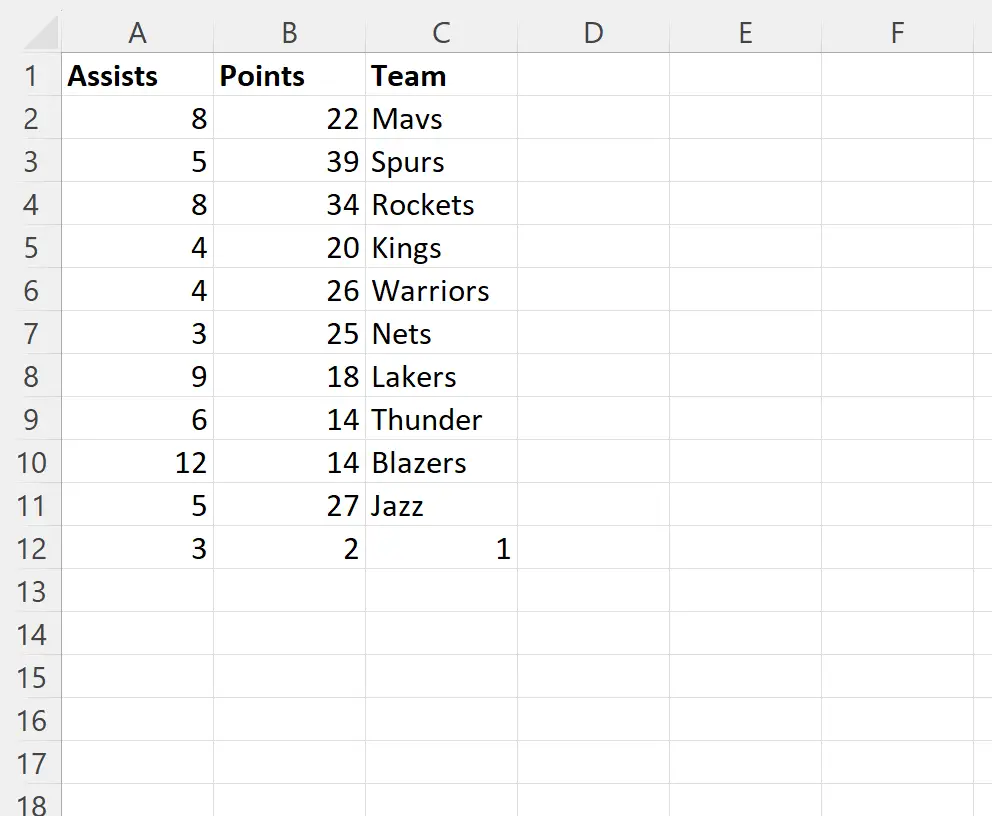
အဖွဲ့ ကော်လံသည် ယခုနောက်ဆုံးဖြစ်ပြီး Assists ကော်လံသည် ယခုပထမဖြစ်သည်။
ကော်လံများ ပြောင်းပြန်ဖြစ်နေသောကြောင့် အကူအညီလိုင်းကို ယခု ဖယ်ရှားရန် အားမနာပါနှင့်။
ထပ်လောင်းအရင်းအမြစ်များ
အောက်ဖော်ပြပါ သင်ခန်းစာများသည် Excel တွင် အခြားသော အသုံးများသော အလုပ်များကို မည်သို့လုပ်ဆောင်ရမည်ကို ရှင်းပြသည်-
Excel တွင် အတန်းများ၏ အစီအစဥ်ကို ပြောင်းပြန်လှန်နည်း
Excel ရှိ ကော်လံတစ်ခုတွင် ကွဲပြားသောတန်ဖိုးများကို မည်သို့ရယူမည်နည်း။
Excel တွင် ကော်လံအများအပြားကို ကော်လံတစ်ခုတည်းသို့ မည်သို့စုပုံမည်နည်း။